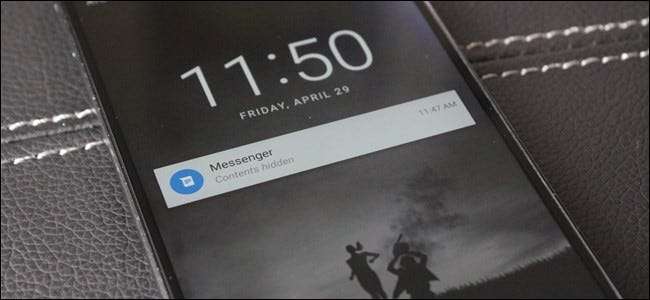
Lorsque Google a introduit des notifications sur l'écran de verrouillage d'Android, cela a changé la donne. L'accès instantané à des données importantes et pertinentes est l'une des choses qui font que les smartphones sont si répandus et tiennent dans nos vies. Mais lorsque ces données sont personnelles, vous ne voulez pas qu'elles apparaissent sur votre écran de verrouillage pour que quiconque puisse les regarder et les voir. Heureusement, Google a créé un moyen de cacher ce type de contenu.
EN RELATION: Comment sécuriser votre téléphone Android avec un code PIN, un mot de passe ou un schéma
Essentiellement, au lieu d'afficher l'intégralité de la notification sur l'écran de verrouillage, ce paramètre vous permettra d'afficher uniquement l'application dont il provient. Le contenu du message ou de la notification sera masqué jusqu'à ce que vous déverrouilliez le téléphone, comme le montre la photo ci-dessus. Il existe quelques exceptions - il ne masquera pas le contenu d'une notification météo, par exemple - mais la plupart des éléments, tels que les e-mails, SMS et autres notifications, auront leur contenu masqué.
Le processus est similaire sur la plupart des appareils Android, la plus grande différence étant (sans surprise) sur les appareils Samsung Galaxy. Compte tenu de cela, je vais diviser ce guide en deux sections: les appareils Galaxy, et essentiellement tout le reste. Gardez à l'esprit que ces paramètres peuvent ne pas être au même endroit sur tous les appareils, mais vous serez certainement dans la bonne direction.
REMARQUE: avant de pouvoir masquer des données sensibles sur l'écran de verrouillage, vous devez avoir configuré un code PIN, un schéma ou une autre forme de sécurité de l'écran de verrouillage. assurez-vous de l'activer en premier .
Comment masquer les données de notification sensibles sur la plupart des appareils Android
J'utiliserai un Nexus 6P avec Android d'origine pour ce didacticiel, mais le processus sera identique sur tous les autres appareils Nexus de la génération actuelle. Il sera également très similaire sur les appareils HTC, Motorola et LG, bien que le libellé ou l'emplacement dans le menu puisse varier légèrement.
La première chose à faire est de sauter dans le menu Paramètres. Vous pouvez le faire en faisant glisser la nuance de notification deux fois vers le bas, puis en appuyant sur l'icône d'engrenage. Vous pouvez également utiliser l'icône «Paramètres» dans le tiroir de l'application.
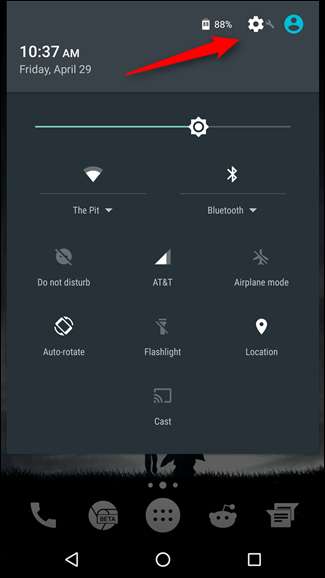
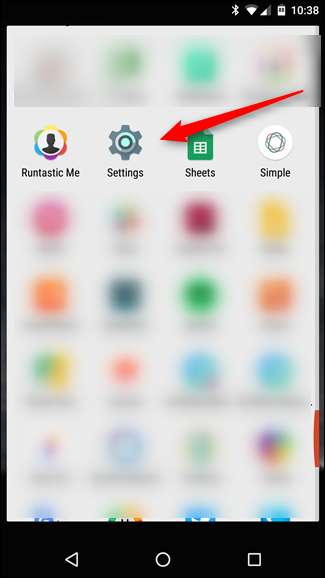
Dans le menu Paramètres, faites défiler jusqu'à la section Appareil et sélectionnez «Son et notification».
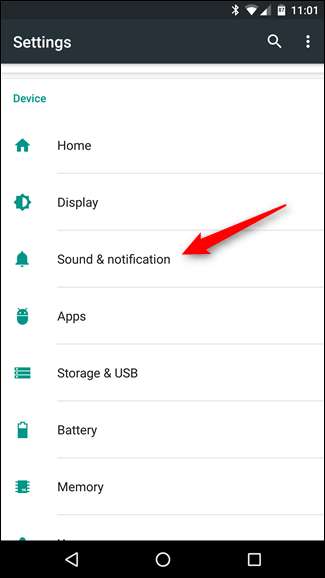
Voici où vous pouvez commencer à voir un peu plus de variations dans la formulation. Sur les appareils Nexus, vous recherchez l'entrée en bas qui indique «Lorsque l'appareil est verrouillé». Sur d'autres, cela peut être légèrement différent. Sur les appareils LG, par exemple, il s'intitule "Écran de verrouillage".

Donnez cette option un robinet. Cela devrait ouvrir un menu simple avec quelques options: "Afficher tout le contenu des notifications", "Masquer le contenu des notifications sensibles" et "Ne pas afficher du tout les notifications".
Vous pouvez choisir de ne pas afficher les notifications sur l'écran de verrouillage, mais cela enlève une fonctionnalité utile. Par conséquent, dans ce cas, nous vous recommandons de sélectionner "Masquer le contenu des notifications sensibles".
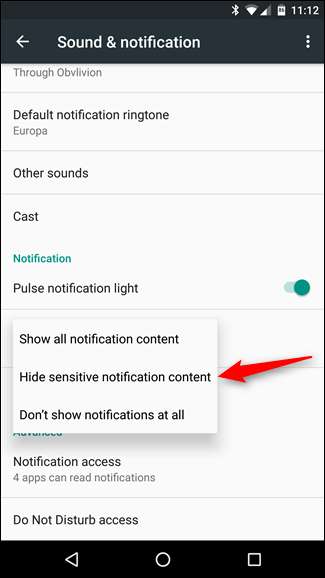
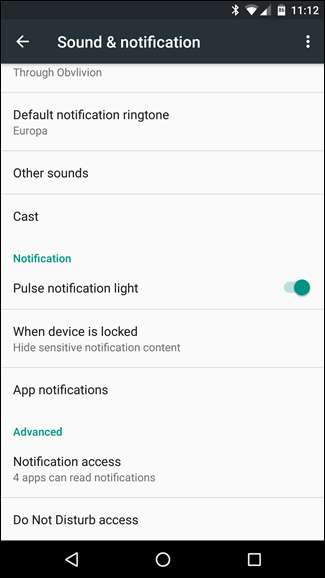
C’est à peu près tout. À l'avenir, vous verrez que la plupart des notifications ont leur contenu masqué pour votre confidentialité.
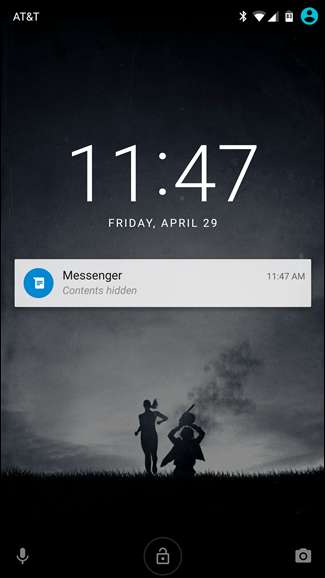
Comment masquer les données de notification sensibles sur les appareils Samsung Galaxy
Samsung doit toujours être différent, n'est-ce pas? Au lieu de garder les choses simples et à l'emplacement par défaut, le bon vieux Sammy a décidé de déplacer un peu les choses. Bien que légèrement ennuyeux, je concède que cela a en fait un peu plus de sens où Samsung place cette option: dans le menu Sécurité, où se trouvent d'autres options d'écran de verrouillage.
Donc, la première chose que vous voudrez faire est d'accéder au menu Paramètres en abaissant la nuance de notification, puis en appuyant sur l'icône en forme de rouage. Vous pouvez également y accéder en vous rendant dans le tiroir de l'application et en sélectionnant l'icône «Paramètres».
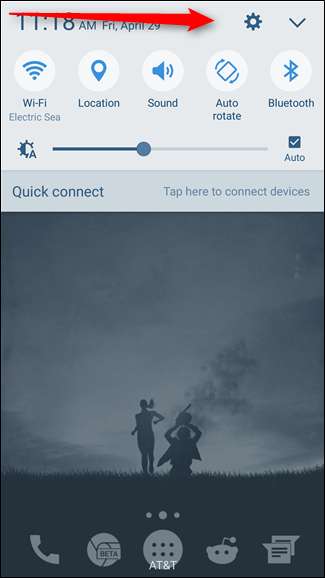
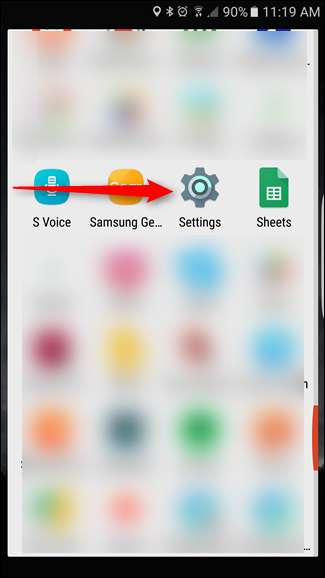
Dans Paramètres, faites défiler vers le bas et sélectionnez l'entrée «Écran de verrouillage et sécurité».

L'option "Notifications sur l'écran de verrouillage" est celle que vous recherchez ici, alors n'hésitez pas et appuyez dessus une fois que vous l'avez trouvée.
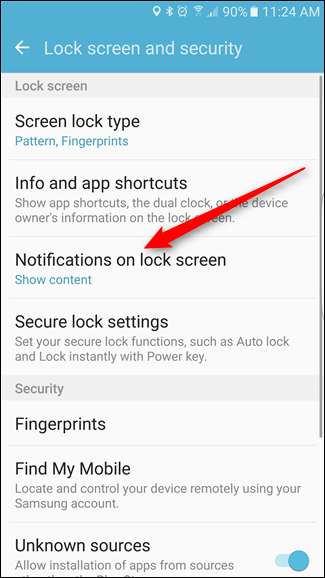
Contrairement aux autres appareils Android, qui n'offrent qu'une simple liste déroulante, les appareils Galaxy ont ici un tout nouveau menu qui combine ce que l'on trouve normalement à différents endroits sur d'autres appareils Android. Pour ce tutoriel, cependant, nous ne nous intéressons qu'à un seul paramètre: "Contenu sur l'écran de verrouillage".
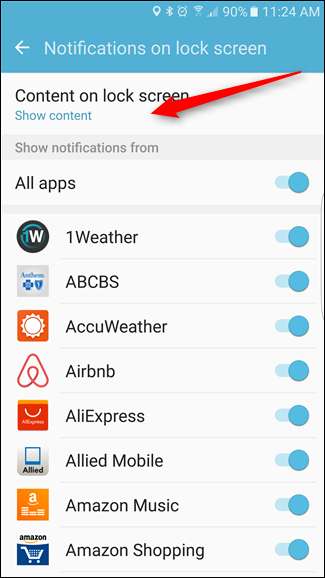
Appuyez sur cette option pour ouvrir un petit menu déroulant avec trois options: "Afficher le contenu", "Masquer le contenu" et "Ne pas afficher les notifications". Allez-y et choisissez "Masquer le contenu".
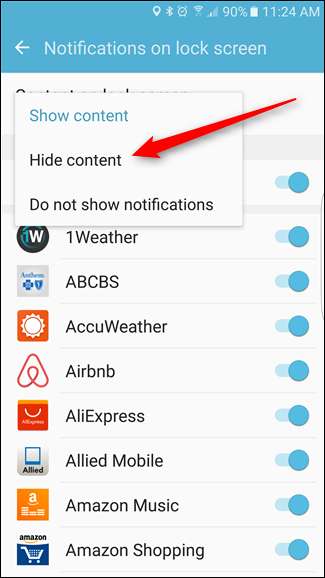
Voilà, à partir de maintenant, vos notifications n’afficheront pas leur contenu sur l’écran de verrouillage.
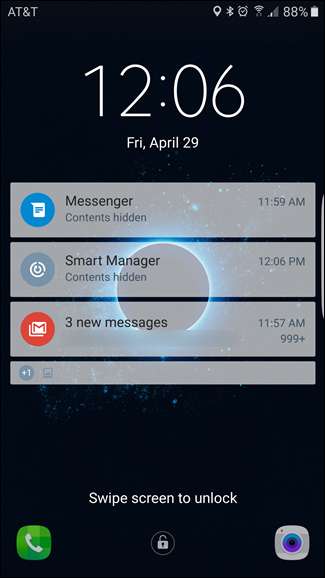
Bien que ce ne soit certainement pas la forme de sécurité la plus robuste en soi, le fait de cacher des informations sensibles sur l'écran de verrouillage de votre téléphone gardera certainement les yeux curieux hors de votre entreprise personnelle. Et comme cela nécessite la configuration d'un écran de verrouillage sécurisé en premier lieu, vous pouvez être au moins un peu plus sûr que vos données sont en sécurité en cas de perte ou de vol de votre téléphone.







